- Kirjoittaja Abigail Brown [email protected].
- Public 2023-12-17 06:46.
- Viimeksi muokattu 2025-06-01 07:16.
Excel-tietolomake on kätevä tapa syöttää tietoja Excel-tietokantaan ja tarkastella tietoriviä laskentataulukossa vierittämättä arkkia. Tietolomakkeet luettelevat laskentataulukon sarakkeiden otsikot, jotta koko tietorivi voidaan tarkastella kerralla. Tietolomakkeita käytetään myös tietueiden etsimiseen ja olemassa olevien tietueiden muokkaamiseen.
Tämän artikkelin ohjeet koskevat Excel 2019, 2016, 2013, 2010; ja Excel for Microsoft 365.
Lisää tiedonsyöttölomakkeen kuvake pikatyökalupalkkiin
Ensimmäinen vaihe tietojen syöttölomakkeen käyttämisessä on lomakekuvakkeen lisääminen pikatyökalupalkkiin. Tämä on kertaluonteinen toimenpide. Kun lomakekuvake on lisätty, se pysyy käytettävissä pikatyökalupalkissa.
Pikatyökalupalkkia käytetään usein käytettyjen ominaisuuksien pikakuvakkeiden tallentamiseen Excelissä. Siellä voit myös lisätä pikakuvakkeita Excelin ominaisuuksiin, jotka eivät ole käytettävissä nauhassa.
Lomakekuvakkeen lisääminen pikatyökalupalkkiin:
- Valitse Customize Quick Access Toolbar avattava nuoli.
-
Valitse Lisää komentoja.

Image - Varmista Excelin asetukset-valintaikkunassa, että Pikatyökalupalkki-välilehti on valittuna.
-
Valitse Valitse komennot pudotusvalikon nuolesta ja valitse Kaikki komennot.
-
Selaa komentoluetteloa aakkosjärjestyksessä ja valitse Lomake.

Image - Valitse Lisää.
-
Valitse OK lisätäksesi Lomake-painikkeen Pikakäyttötyökalupalkkiin.

Image - Löydät Lomake-painikkeen pikatyökalupalkin oikeasta reunasta.
Lisää tietokantakenttien nimet
Tietojen syöttölomake on yksi Excelin sisäänrakennetuista tietotyökaluista. Käytä lomaketta antamalla tietokannassasi käytettävät sarakeotsikot, napsauttamalla Lomake-kuvaketta ja Excel hoitaa loput.
Helppoin tapa lisätä kenttien nimet lomakkeeseen on kirjoittaa ne laskentataulukon soluihin. Lomake voi sisältää enintään 32 sarakeotsikkoa.
Jatka tätä opetusohjelmaa avaamalla tyhjä Excel-laskentataulukko ja kirjoittamalla sarakeotsikon tiedot soluihin A1-E1 alla olevan kuvan mukaisesti:
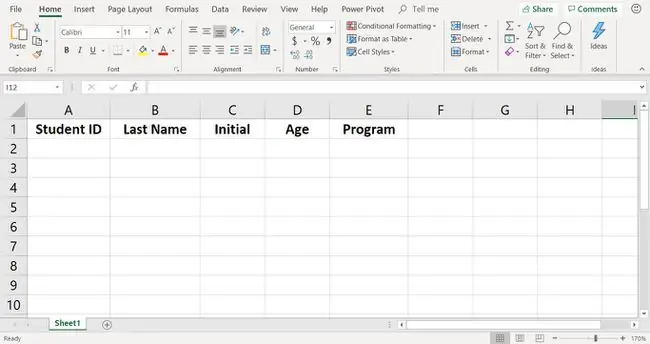
Avaa tietojen syöttölomake
Kun laskentataulukko sisältää sarakeotsikot, on aika avata tietojen syöttölomake.
- Valitse solu A2 tehdäksesi siitä aktiivisen solun.
-
Siirry Pikatyökalupalkkiin ja valitse Lomake.

Image -
Valitse varoitusvalintaikkunassa OK.

Image -
Näyttöön tulee lomake, joka sisältää kaikki sarakeotsikot.

Image - Nyt olet valmis käyttämään lomaketta tietojen syöttämiseen.
Lisää tietotietueita lomakkeella
Tietueiden lisääminen laskentataulukkoon on yksinkertaisesti kysymys tietojen kirjoittamisesta oikeisiin lomakekenttiin.
Lisää ensimmäinen tietue laskentataulukkoon syöttämällä tiedot lomakkeen kenttiin oikeiden otsikoiden viereen:
- StudentID: SA267-567
- Sukunimi: Jones
- Alkuperäinen: B.
- Ikä: 21
- Ohjelma: Kielet
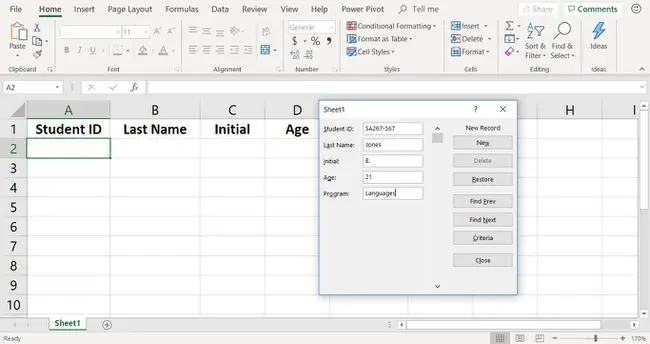
Paina sarkainta siirtyäksesi kentästä toiseen. Valitse Uusi lisätäksesi tietueen laskentataulukkoon ja tyhjentääksesi kentät toiselle tietueelle.
Lisää toinen tietue laskentataulukkoon:
- StudentID: SA267-211
- Sukunimi: Williams
- Alkuperäinen: J.
- Ikä: 19
- Ohjelma: Tiede
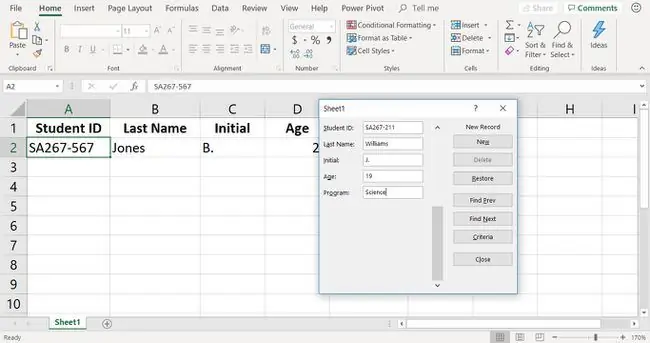
Valitse Uusi, kun olet lisännyt tietueen.
Kun syötät samanlaisia tietoja, kuten opiskelijatunnusnumeroita (vain viivan jälkeen olevat numerot ovat erilaisia), käytä kopioi ja liitä nopeuttaaksesi tietojen syöttämistä.
Lisää loput tietueet opetusohjelmatietokantaan syöttämällä alla olevan kuvan tiedot soluihin A4 - E11..
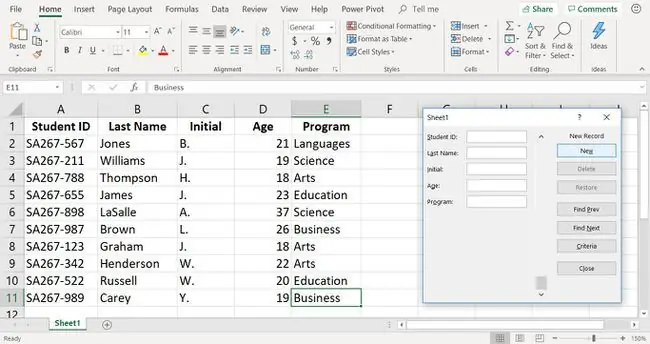
Käytä lomakkeen tietotyökaluja
Kun laskentataulukkoon lisätään tietueita, on tärkeää säilyttää tietojen eheys. Pidä tiedot ajan tasalla ja oleellisena korjaamalla tietovirheet, päivittämällä tietueita, poistamalla vanhentuneet tietueet ja poistamalla päällekkäiset tietueet.
Tietojen syöttölomake sisältää useita työkaluja, joiden avulla on helppo löytää, korjata ja poistaa tietueita tietokannasta. Nämä työkalut ovat lomakkeen oikealla puolella ja sisältävät:
- Etsi edellinen ja Etsi seuraava: Selaa taulukkoa eteen- ja taaksepäin tietue kerrallaan.
- Poista: Poista tietueita laskentataulukosta.
- Palauta: Kumoa tietueen muutokset. Palauta toimii, kun tietue näkyy lomakkeessa. Kun käytetään toista tietuetta tai lomake suljetaan, Palauta ei ole aktiivinen.
- Criteria: Hae laskentataulukosta tietueita tiettyjen kriteerien, kuten nimen, iän tai ohjelman, perusteella.
Etsi tietueita yhdellä kentän nimellä
Näin voit käyttää tiedonsyöttölomaketta hakeaksesi tietueita tietokannasta käyttämällä yhtä sarakeotsikkoa, kuten sukunimi, ikä tai ohjelma.
-
Valitse tietojen syöttölomakkeessa Criteria.

Image Kun valitset Criteria, lomakekentät tyhjennetään lomakkeesta. laskentataulukosta ei poisteta tietueita.
- Aseta kohdistin Program-tekstiruutuun ja kirjoita Arts etsiäksesi kaikki taideohjelmaan ilmoittautuneet opiskelijat.
-
Valitse Etsi seuraava

Image -
Ensimmäisen hakuehtoja vastaavan tietueen tiedot näkyvät muodossa.

Image Jos haluat tehdä muutoksia tietueeseen, poista olemassa oleva teksti ja syötä oikeat tiedot.
- Valitse Etsi seuraava näyttääksesi lisää hakuehtoja vastaavia tietueita.
Etsi tietueita useiden kenttien nimillä
Lomaketta voidaan käyttää myös tietueiden etsimiseen useilla kriteereillä. Voit esimerkiksi etsiä 18-vuotiaita taideohjelmaan ilmoittautuneita opiskelijoita. Vain tietueet, jotka vastaavat molempia ehtoja, näkyvät muodossa.
- Valitse Criteria.
- Aseta kohdistin Ikä-tekstikenttään ja kirjoita 18.
-
Aseta kohdistin Program-tekstiruutuun ja kirjoita Arts.

Image - Valitse Etsi seuraava.
- Ensimmäisen hakuehtoja vastaavan tietueen tiedot näkyvät muodossa.
- Valitse Etsi seuraava näyttääksesi lisää hakuehtoja vastaavia tietueita.






